- Samsung Galaxyフォンでは、ワンタップですべての種類のポップアップ通知を無効にできますが、他のAndroidデバイスでは、関連する通知チャンネルを選択することで無効にできます。
- 各アプリと通知チャンネルの「画面にポップアップ表示」オプションをオフにすると、通知は通知バーにのみ表示され、ポップアップが邪魔にならなくなります。
Androidの通知は便利ですが、完璧ではありません。特に重要でない場合、画面にポップアップ表示される通知は煩わしい場合があります。幸い、これを防ぐことができます。
残念なことに、すべてのポップアップ通知を一括で無効にする方法はありません。アプリごとに個別に無効にする必要があります。ただし、このプロセスは簡単なので、煩わしい通知が届くたびに実行すれば、すぐに整理できます。
Androidでポップアップ通知を無効にする
まず、デバイス画面の上部から下にスワイプし(携帯電話やタブレットの製造元によっては1回または2回)、歯車のアイコンをタップして設定メニューを開きます。
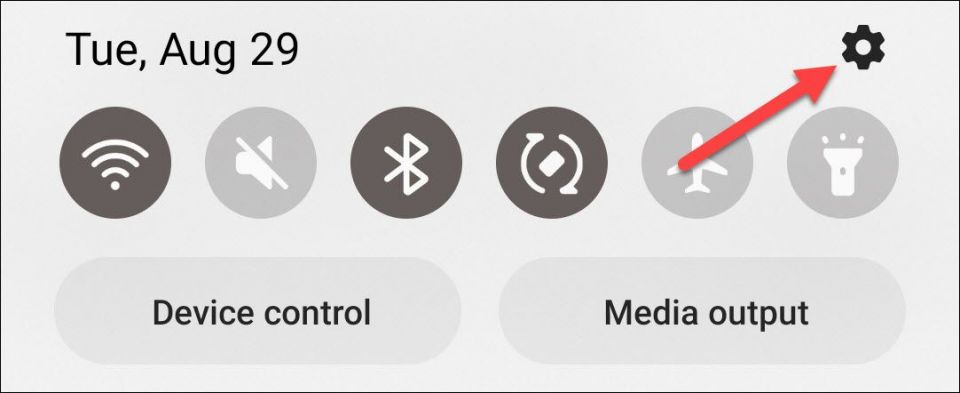
次に、「通知」または「アプリと通知」を選択します。

次に、「アプリ通知」または「アプリ設定」を選択します。
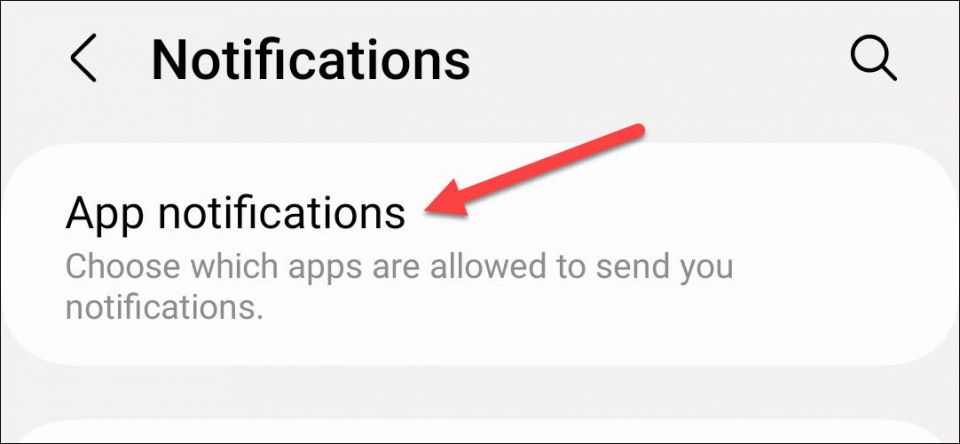
デバイスにインストールされているすべてのアプリのリストが表示されます。ポップアップ表示を無効にしたいアプリを見つけます。

ここでは、デバイスによって状況が異なります。Samsung Galaxyフォンをお持ちの場合は、ワンタップでアプリのあらゆる種類の通知のポップアップを無効にすることができます。「ポップアップ」通知の種類を無効にするだけです。

Google Pixelフォンなどの他のAndroidデバイスでは、アプリが使用するすべての「通知チャンネル」が表示されます。画面にポップアップ表示したくない通知の種類に関連付けられているチャンネルを選択します。
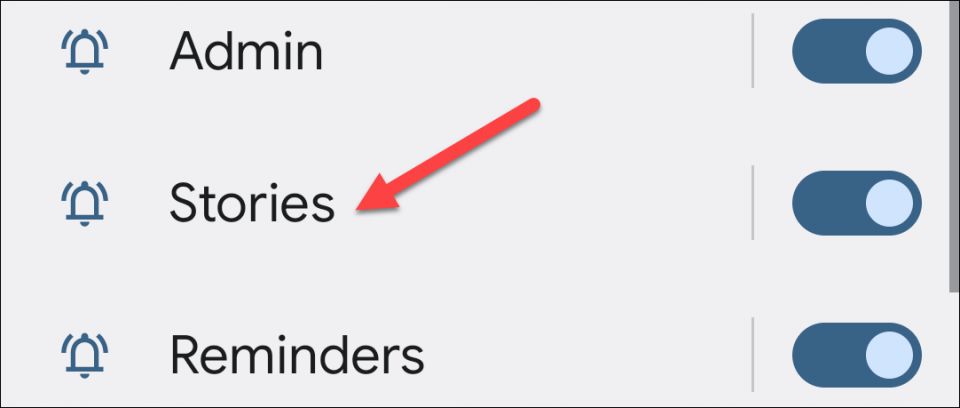
「画面にポップアップ表示」をオフにします。
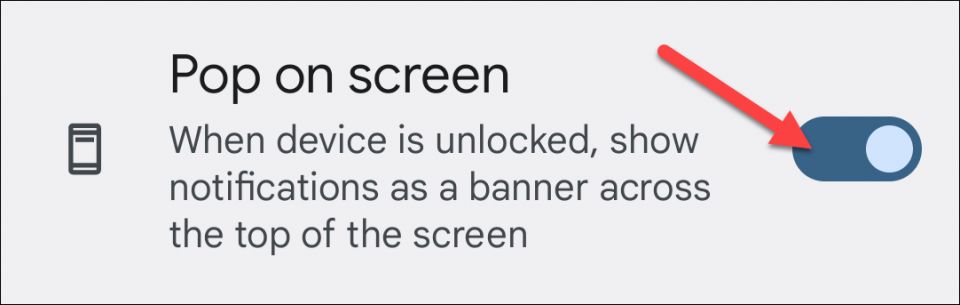
ポップアップ表示を停止したいアプリや通知チャンネルに対して、このプロセスを繰り返します。これ以降、通知が届いた場合、アイコンは通知バーにのみ表示されます。ポップアップが邪魔になることはありません。特定のアプリからの通知を完全に表示したくない場合は、Androidアプリの通知を無効にする方法を確認してください。
コメントする